- O modo escuro do navegador Brave está disponível para usuários que preferem uma experiência de navegação mais escura enquanto prolongam a vida útil da bateria do laptop ou dispositivo móvel.
- Usar as opções integradas que o transformam em um navegador escuro e ajudará consideravelmente com o cansaço visual.
- Garantir que o uso prolongado de seu dispositivo não o prejudique deve ser um fator essencial na escolha de seu navegador.
- O download do navegador Brave para dispositivos móveis também incorpora um modo escuro integrado que seus usuários podem ativar sem extensões.

Brave é um navegador que se destaca pelo recurso de escudo que bloqueia anúncios.
No entanto, este navegador também possui alguns recursos de personalização notáveis, como seu Escuro contexto.
Como Brave é um Navegador baseado em Chromium, seus usuários também podem adicionar temas e extensões de modo escuro ao Brave.
Dica rápida:
O Opera é um navegador alternativo do Chromium com um modo escuro que vale a pena observar. Esse navegador inclui muitas configurações de personalização e alguns novos recursos de navegação que você não encontrará em outras opções de software.
Este navegador oferece acesso rápido a qualquer mídia social e serviços de mensagens na barra lateral, ao mesmo tempo que mantém sua identidade privada com uma VPN embutida.

Ópera
Explore a Internet com segurança e ao mesmo tempo proteja seus olhos do perigo com o modo escuro neste navegador rápido.
Como posso tornar o Brave um navegador escuro?
1. Ative a opção Escuro
- Clique no Personalize e controle valente botão que está no lado direito da barra de ferramentas do endereço de URL do navegador.
- Selecione os Configurações opção para abrir a guia na imagem diretamente abaixo.
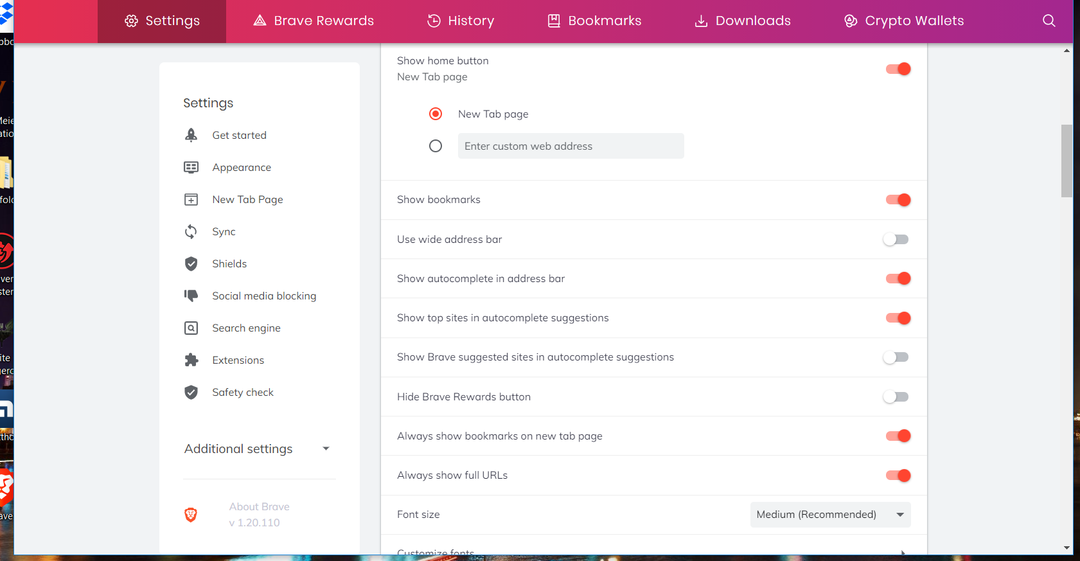
- Clique Aparência à esquerda da Brave's Configurações aba.
- Selecione Escuro no Cores valentes menu suspenso.
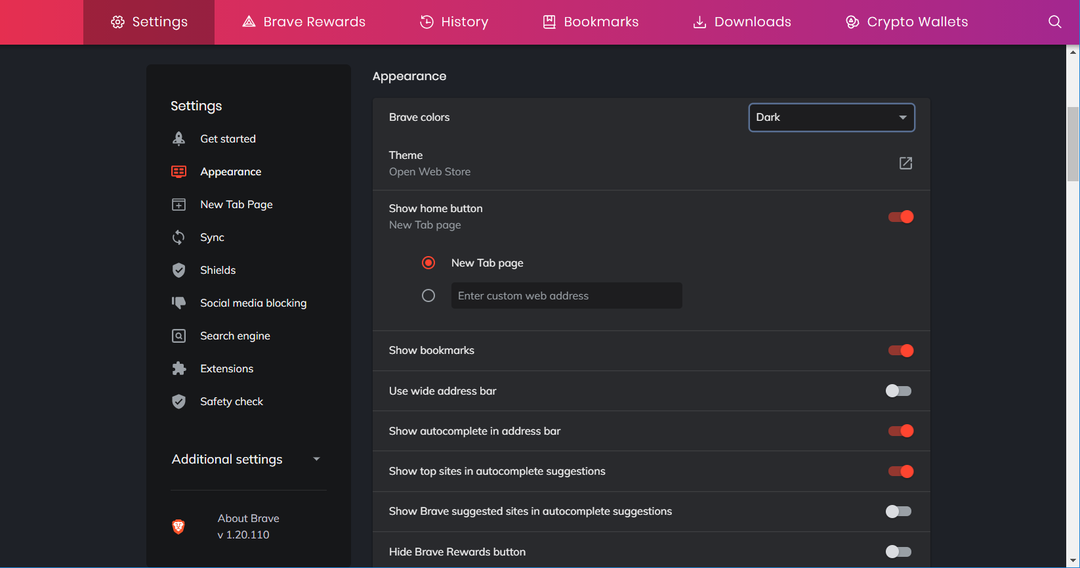
- Alternativamente, selecionando Igual ao Windows mudará a cor de Brave para preto se você ativou o tema escuro para Windows.
2. Ative o modo escuro para o navegador móvel Brave
- Para selecionar o Escuro opção no Brave navegador Android, toque no botão de três pontos na parte inferior da janela do aplicativo.
- Selecione os Configurações opção.
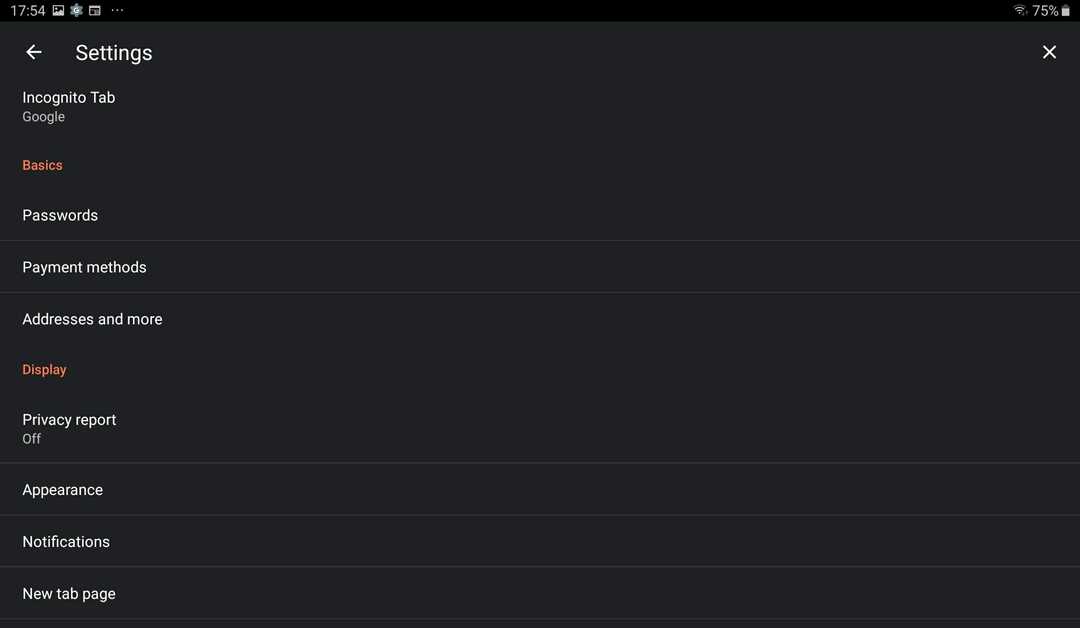
- Então toque Aparência > Temas para abrir as opções na foto diretamente abaixo.
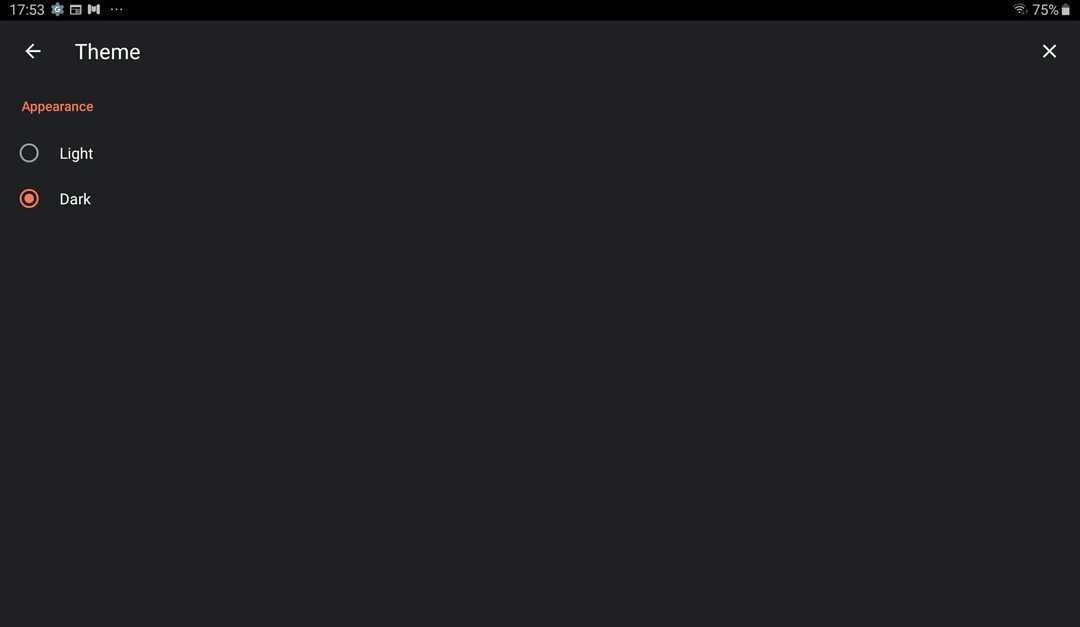
- Selecione os Escuro configuração de modo lá.
3. Adicionar Dark Reader
- Se você deseja aplicar um fundo escuro às páginas do site, abra o Dark Reader página de extensão em Brave.
- aperte o Adicionar ao Brave botão na página de extensão Dark Reader.
- Depois disso, você deverá ver o botão de extensão Dark Reader em sua barra de ferramentas, como na imagem diretamente abaixo. Caso contrário, clique no Extensões botão e selecione o Alfinete opção para Dark Reader.
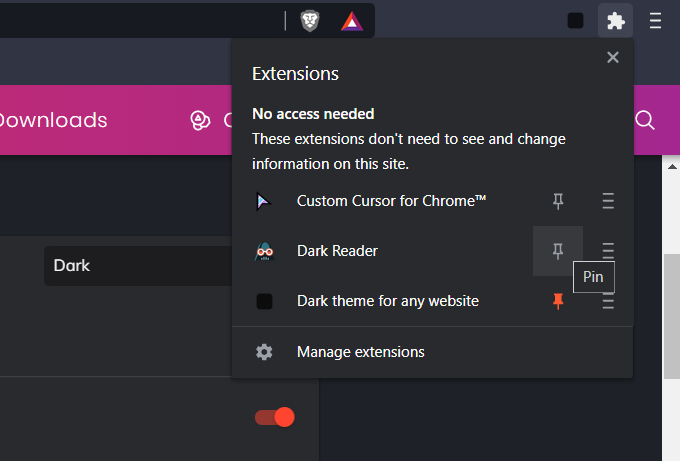
- Clique no Dark Reader botão para abri-lo.
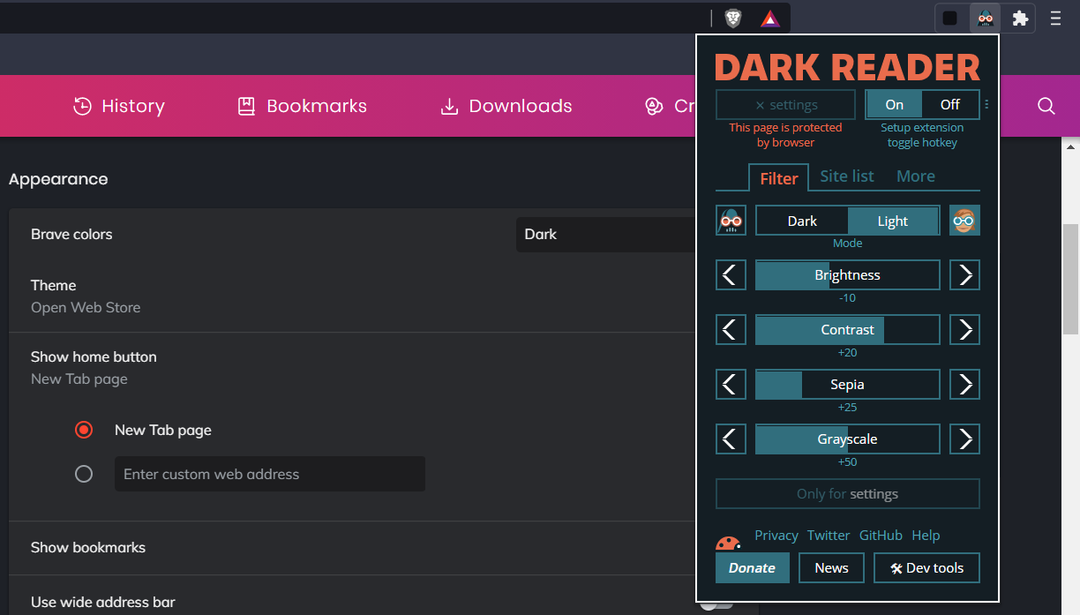
- Selecione os Sobre e Escuro opções se Dark Reader estiver desativado (provavelmente estará ativado por padrão). Os sites que você abre no Brave terão um fundo escuro como no instantâneo diretamente abaixo.
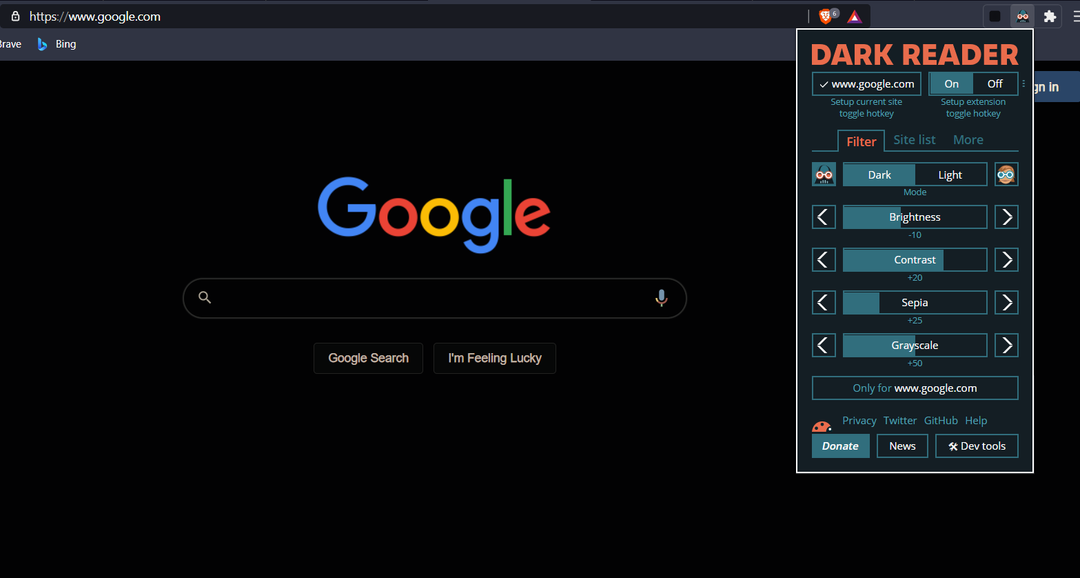
- Arrastar o Brilho e Contraste barras à esquerda e à direita para ajustar o fundo escuro.
- Para configurar as teclas de atalho para Dark Reader, clique em Configuração da tecla de atalho de alternância de extensão. Em seguida, você pode inserir teclados personalizados para a extensão na guia mostrada diretamente abaixo.
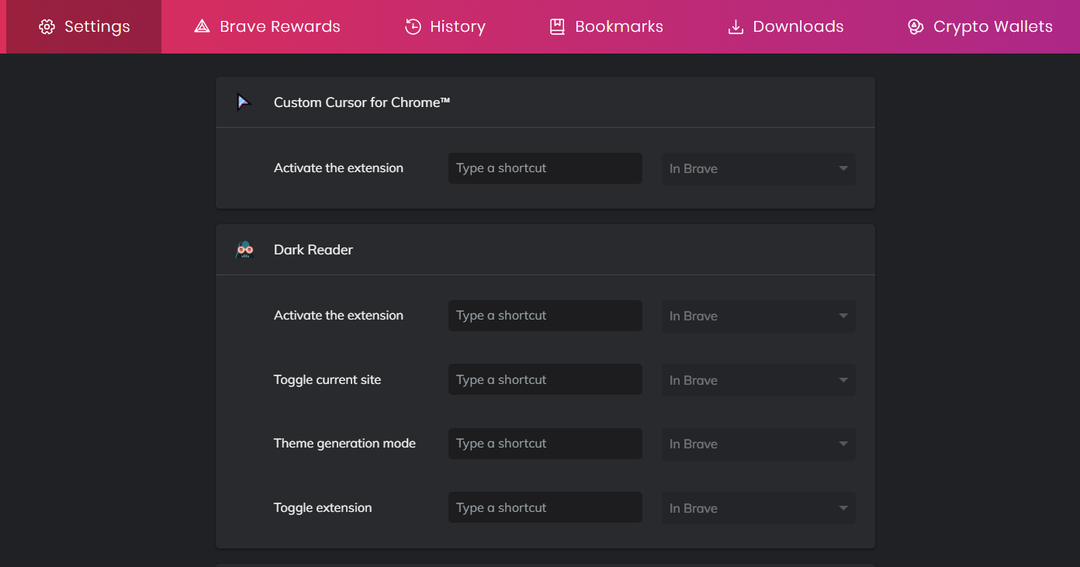
- Para excluir sites específicos dos fundos pretos do Dark Reader, clique no botão Lista de sites guia dentro da extensão. Então selecione Não invertido listadoe insira um URL para um site a ser excluído.
Então, é assim que os usuários do Brave podem ativar lado negro do navegador. A opção escura integrada desse navegador escurece sua barra de guias, barra de ferramentas de endereço de URL, barra de favoritos e Configurações aba.
Para tornar o Brave ainda mais escuro, ative fundos pretos de sites com a extensão Black Reader.
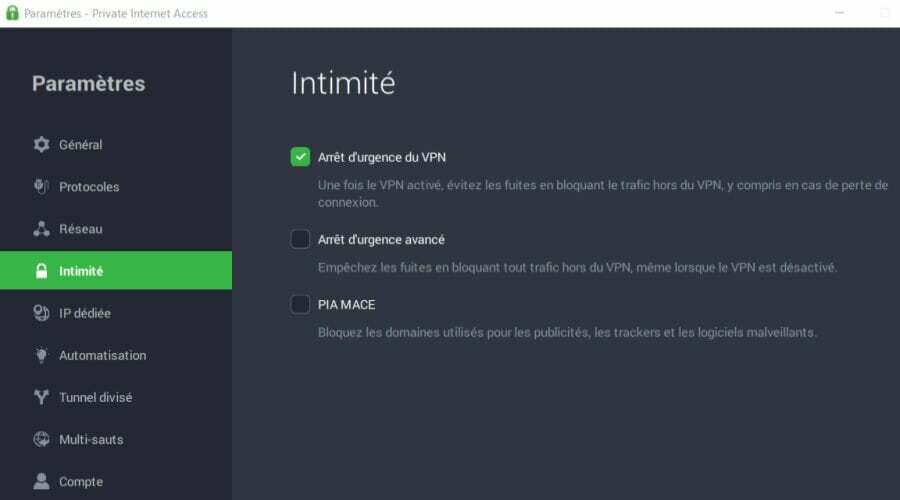
![5 melhores navegadores para Axie Infinity e outros jogos NFT [2022]](/f/249350f8befdc055d4d46156798e7377.png?width=300&height=460)
